Фоны играют чрезвычайно важную роль в передаче сюжета и атмосферы в визуальных новеллах, поэтому давайте выберем изображение фона, которое подходит для сцены.
В последней сцене Юко вбежала в комнату в смятении. Давайте переместим наших персонажей в коридор, где они смогут поговорить наедине.
Мы будем использовать следующее изображение для фона коридора. Щелкните правой кнопкой мыши по нему и выберите "Сохранить изображение как", чтобы скачать и сохранить на свой компьютер.

Сначала настроим развитие диалога, для этого перетащите Текстовый компонент с Панелии инструментов и добавьте следующий текст:
Затем перетащите компонент ‘Change Background’ с Панели инструментов и опустите его под указанный выше Текстовый компонент.
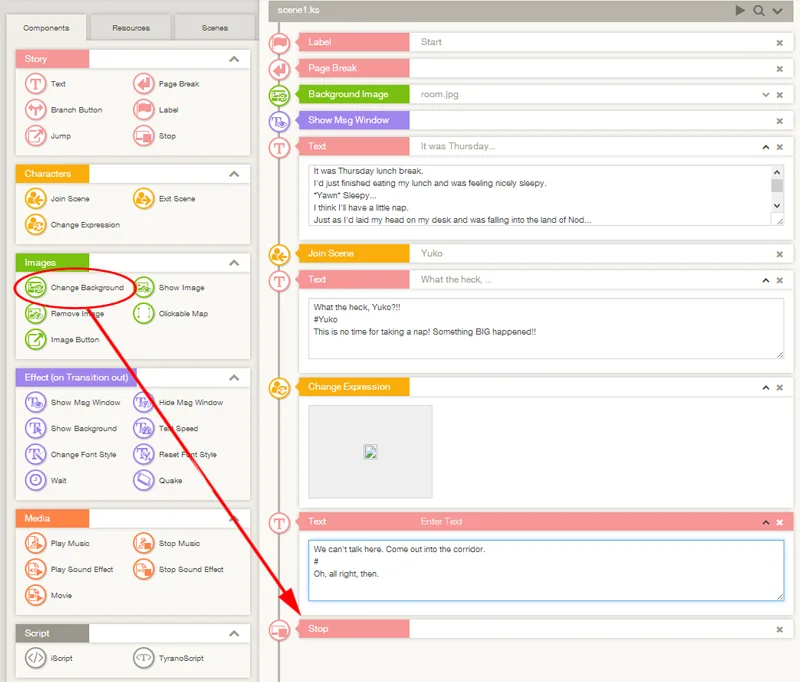
Затем нажмите ‘Browse’ в Панели настроек и выберите наше изображение коридора, чтобы установить его в качестве фона для сцены. Вы также можете перетащить изображения или дважды щелкнуть по ним, чтобы установить их в сцену.
Хорошо. Давайте сохраните проект и просмотрим его. Если фон меняется, как показано ниже, то вы все сделали правильно!

Настройка переходов фона
Переходы между фонами могут происходить быстро или медленно, чтобы соответствовать настроению сцены и максимизировать воздействие. Попробуйте изменить продолжительность перехода в Панели настроек. По умолчанию время перехода составляет 3000 миллисекунд (3 секунды).
Также есть выбор эффектов перехода для фонов. В Панели настроек выберите переход, который вам нравится, и снова просмотрите игру.
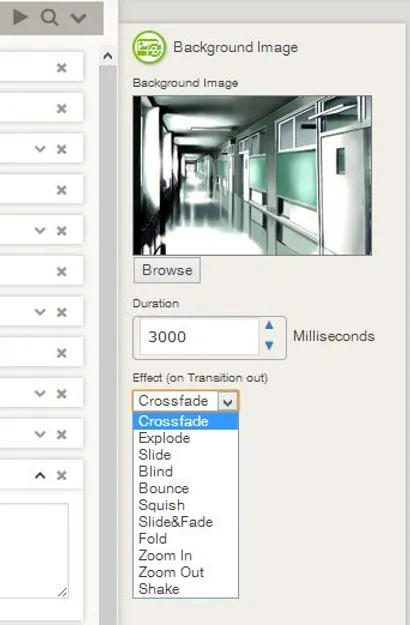
На этом окончим наше объяснение о том, как изменить фон.
Вы также можете использовать компонент 'Change Background', чтобы создавать монтажи изображений или кат-сцен, состоящие из изображений.
Теперь наша игра становится длиннее, и каждый раз начинать просмотр с самого начала немного неудобно, верно? Есть три способа начать просмотр с середины игры и избежать необходимости начинать сначала.
1. Нажмите кнопку воспроизведения в верхнем правом углу Редактора сцены, чтобы использовать функцию ‘Preview Scene‘. Это позволит предварительно просматривать игру с начала сцены, которая в данный момент редактируется. Обратите внимание, что это не загрузит никакие сцены, которые предшествуют текущей сцене.
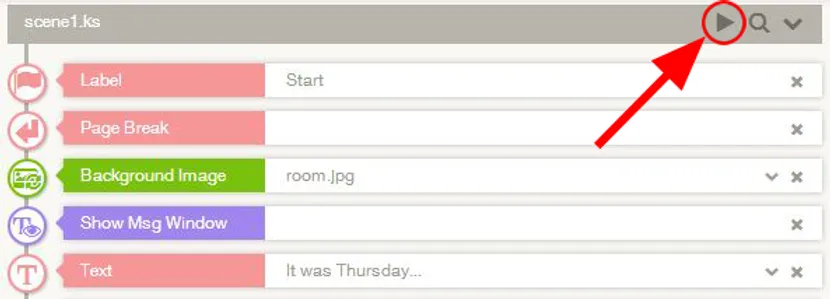
2. Щелкните правой кнопкой мыши по компоненту в Редакторе сцены и выберите ‘Preview from Here‘ во всплывающем меню.
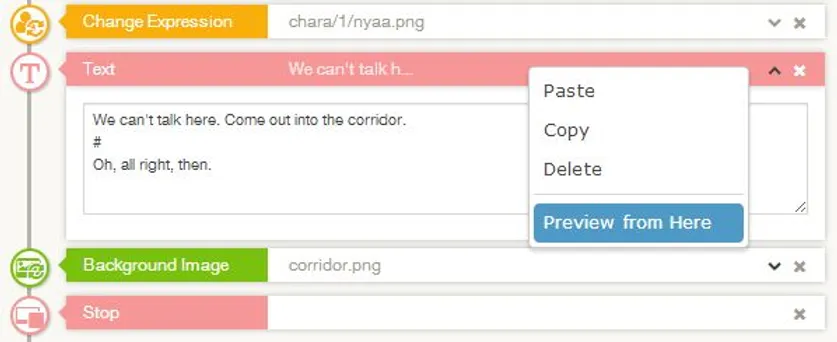
3. В качестве альтернативы, во время предварительного просмотра, используйте иконку меню (шестеренка) в правом нижнем углу экрана, чтобы сохранить игру в процессе. Затем, когда захотите предпросмотреть, выберите ‘Load Game’ на стартовом экране и загрузите сохраненные данные. Этот метод полезен для проверки более сложных игр, использующих скриптовые параметры и т. д.
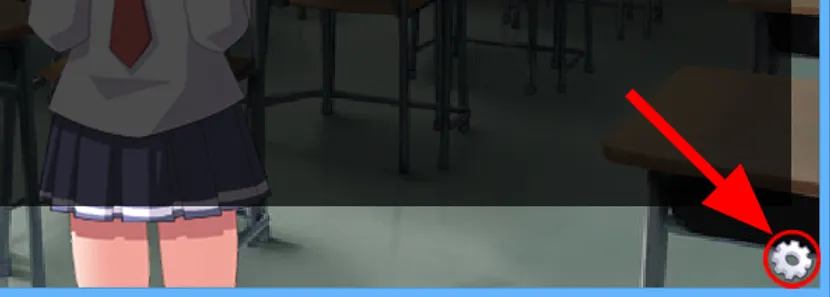
Теперь вы знаете, как изменять фоны! В следующей части урока мы увидим, как добавлять в игры ветвления и выбор игрока.



